Флаг
Флаг – это элемент управления, который может иметь следующий вид:
• ![]() – флаг не установлен;
– флаг не установлен;
• ![]() – флаг установлен.
– флаг установлен.
Для переключения состояния флага необходимо нажать на левую кнопку мыши внутри флага.
Если флаг установлен, то применяется соответствующая опция (описание опции находится рядом с флагом).
Кнопка
Кнопка – это элемент управления, имеющий два устойчивых положения: нажатое (утопленное) и отжатое. В разных положениях на кнопке могут также отображаться разные картинки. Ниже показан одна и та же кнопка в двух положениях:
![]() – отжатое положение;
– отжатое положение;
![]() – нажатое (утопленное) положение.
– нажатое (утопленное) положение.
Для изменения состояния кнопки требуется на неё нажать.
Набор кнопок типа radio button
Набор кнопок типа radio button предназначен для выбора только одной функции из ряда взаимоисключающих функций , указанных рядом с кнопками):

Для выбора нужно нажать на соответствующую кнопку. При этом кнопка отмечается точкой внутри.
Выпадающий список
Выпадающий список (combo-box) предназначен для выбора значения.
Если список свернут, то отображается только элемент управления списком (содержит окно и кнопку ![]() ):
):
![]()
Если список раскрыт, то отображается элемент управления и, собственно, список:
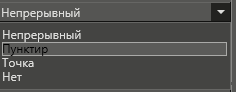
Для того чтобы раскрыть список (или свернуть его без выбора значения), необходимо нажать на кнопку ![]() элемента управления. Для того чтобы свернуть список без выбора значения, можно также просто нажать клавишу Esc.
элемента управления. Для того чтобы свернуть список без выбора значения, можно также просто нажать клавишу Esc.
Для того чтобы выбрать значение из списка, необходимо нажать на это значение. При этом список сворачивается, а выбранное значение отображается в окне элемента управления. Для того чтобы свернуть список с выбором значения, на которое установлен курсор, можно также просто нажать клавишу Enter.
В некоторых случаях окно элемента управления может представлять собой поле редактирования, значение в котором, помимо выбора его в списке, может быть также задано вручную с помощью клавиатуры.
Поле редактирования
Как правило, поле редактирования представляет собой однострочный текстовый редактор, в котором существуют следующие отличия от типовых операций текстового редактора:
• двойное нажатие ЛК – выделение всей строки;
• Esc – отмена всех изменений, выполненных с начала редактирования до нажатия клавиши Enter;
• Enter – применение изменений; для применения изменений (окончания редактирования) можно также выделить другой объект.
Текстовый редактор
Текстовый редактор обеспечивает ввод и редактирование текста с помощью клавиатуры, мыши и команд контекстного меню.
Типовые операции в текстовом редакторе:
• Ctrl+A – выделение всего текста (аналог команды Выделить все);
• выделение мышью области с текстом – выделение произвольного текста;
• перетаскивание выделенного текста – перемещение этого текста;
• двойное нажатие ЛК по слову – выделение слова;
• Shift+ ![]() /
/ ![]() – выделение одного символа / снятие выделения одного символа;
– выделение одного символа / снятие выделения одного символа;
• Ctrl+Shift+ ![]() /
/ ![]() – выделение слова / снятие выделения слова;
– выделение слова / снятие выделения слова;
• Shift+ ![]() /
/ ![]() – выделение строки / снятие выделения строки;
– выделение строки / снятие выделения строки;
• Shift+Home/End – выделение текста от позиции курсора до начала/конца строки;
• Shift+PgUp/PgDn – выделение текста от позиции курсора до начала/конца окна;
• Ctrl+Shift+Home/End – выделение всего текста от позиции курсора до начала/конца;
• Backspace или Del – удаление выделенного текста; в отсутствие выделения – удаление одного символа соответственно слева или справа от курсора;
• ![]() /
/ ![]() – перемещение курсора на одну позицию вправо/влево;
– перемещение курсора на одну позицию вправо/влево;
• ![]() /
/ ![]() – перемещение курсора на одну строку вниз/вверх;
– перемещение курсора на одну строку вниз/вверх;
• Ctrl+Home/End – перемещение курсора в начало/конец текста.
Инструмент задания пути к папке
Возможные виды инструментов показаны на рисунке:
![]()
![]()
В данном комбинированном инструменте содержатся следующие элементарные инструменты:
• поле редактирования, в котором путь может быть задан вручную;
• кнопки ![]() или
или ![]() для открытия стандартного диалога Windows выбора папки;
для открытия стандартного диалога Windows выбора папки;
• кнопка ![]() для задания папки по умолчанию.
для задания папки по умолчанию.
Контекстное меню
Контекстное меню – это список действий/команд, которые могут быть выполнены над объектом (группой объектов), если такие действия/команды определены для этого объекта (группы объектов).
Для вызова контекстного меню объекта необходимо нажать ПК на этом объекте (объект при этом выделяется). Для вызова контекстного меню группы объектов необходимо сначала выполнить групповое выделение этих объектов, после чего, не перемещая мышь, нажать ПК.
Контекстное меню нескольких выделенных объектов содержит общие команды для выделенных объектов.
Контекстное меню может содержать подменю:
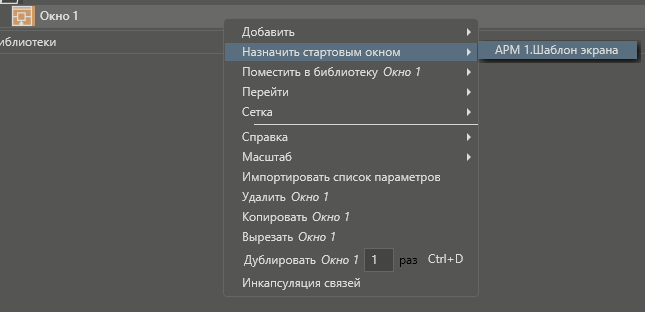
Для того, чтобы закрыть контекстное меню, необходимо нажать на любое свободное место редактора или нажать клавишу Esc. Если были открыты подменю, то однократное нажатие клавиши Esc последовательно закрывает подменю, начиная с самого нижнего уровня, а при всех закрытых подменю закрывает само меню.
Для того, чтобы выполнить команду контекстного меню (подменю), необходимо нажать на соответствующий пункт меню (подменю) или, наведя курсор на команду, нажать клавишу Enter.
Диалог подтверждения/отмены действия
В ходе выполнения команды этот диалог появляется на экране непосредственно перед выполнением действия, как последнее предупреждение пользователя.
В качестве примера, на рисунке показаны диалоги подтверждения возврата к предыдущей версии проекта:

Инструменты диалога:
• Да – выполнить действие и закрыть диалог;
• Нет или ![]() – не выполнять действие и закрыть диалог.
– не выполнять действие и закрыть диалог.
Всплывающая подсказка
Всплывающая подсказка (tooltip) – это маленькое окно с кратким информационным сообщением (подсказкой). Всплывающая подсказка открывается при наведении указателя мыши на тот или иной объект, свойство элемента, либо на символы, расположенные рядом с названием.
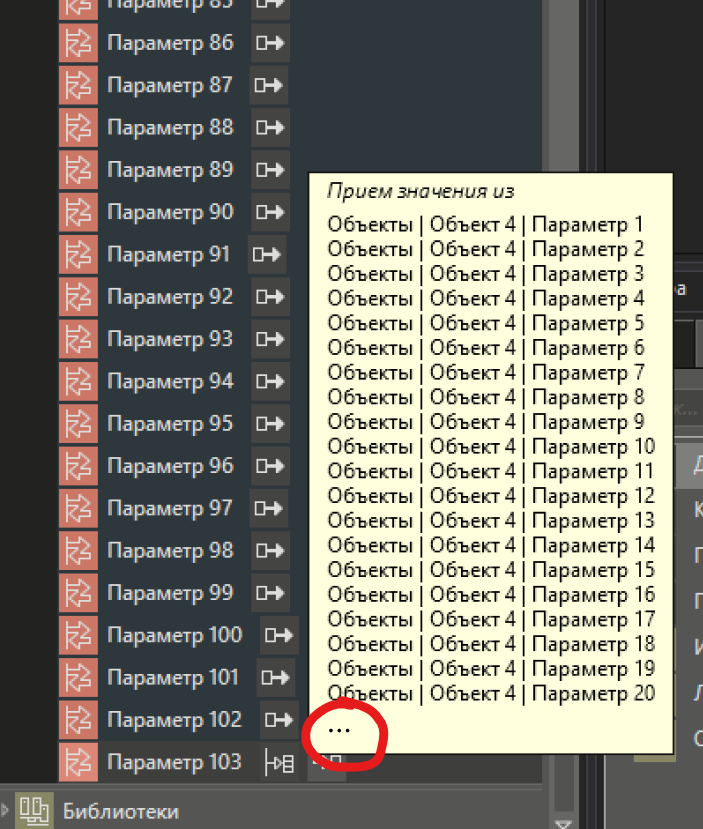
Во всплывающей подсказке к элементу дерева структуры проекта отображается имя элемента или комментарий (унаследованный или переопределенный) и исходящая связь.
Во всплывающей подсказке к графическому элементу отображается имя элемент и его тип . При наведении указателя мышь на свойство элемента, отображается его описание (при наличии).
Важно! При переполнении всплывающей подсказки (более 20 строк) в конце будет ставиться многоточие.